
SISU
- 1 Miks PDF -e on raske muuta: peamised põhjused
- 2 PDF -i redigeerimistarkvara - parim lahendus igaks vajaduseks
- 3 Interneti -ressursid PDF -failide redigeerimiseks
- 4 PDF -faili redigeerimine: dokumendi töötlemisel teostatavate funktsioonide omadused
- 5 järeldused
Miks PDF -e on raske muuta: peamised põhjused
Esiteks tasub otsustada, miks selliste failide redigeerimisel on mitmesuguseid raskusi. Probleemi peamised allikad on järgmised tegurid:
- Andmekaitse kõrge tase. PDF loodi algselt selleks, et hoida teavet algsel kujul ja seda ei muudeta. Kõik on nii tõsine, et andmete õigsuse kinnitamiseks on isegi võimalus luua elektrooniline allkiri.
- Mitmekülgsus. Teine oluline eelis, nagu arendajad ette kujutasid, oli erinevate operatsioonisüsteemide ja seadmete kättesaadavus. Windows, Linux, MacOS - igas operatsioonisüsteemis saate olemasolevat dokumenti vabalt avada ja vaadata. See “mitmekülgsus” on muutunud ka muudatuste tegemise mehhanismi keerukuse põhjuseks.
- Kaubanduslik alus. Meie kaalutava formaadi loojate ettevõte ei ole heategevuslik sihtasutus, nende töötajad tahavad oma töö eest korralikku palka saada. Sellega seoses on enamus seaduslikest ja mugavatest tööriistadest teksti ja piltide redigeerimiseks tasulised.
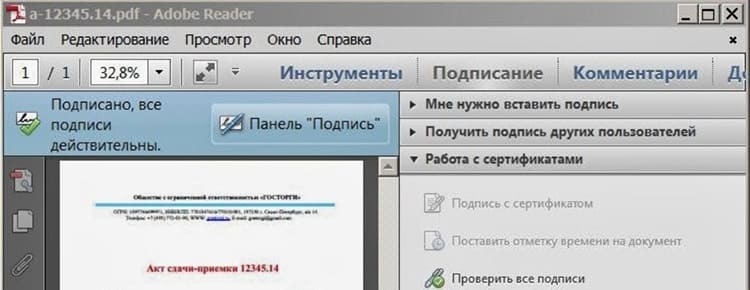
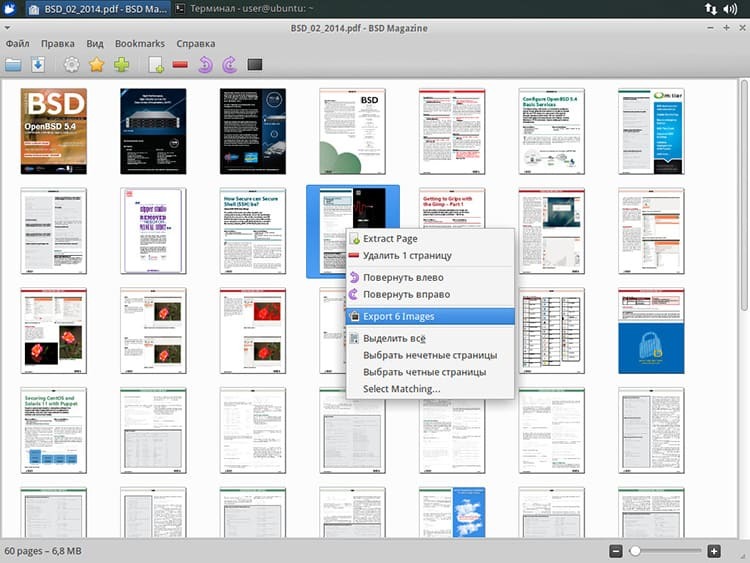
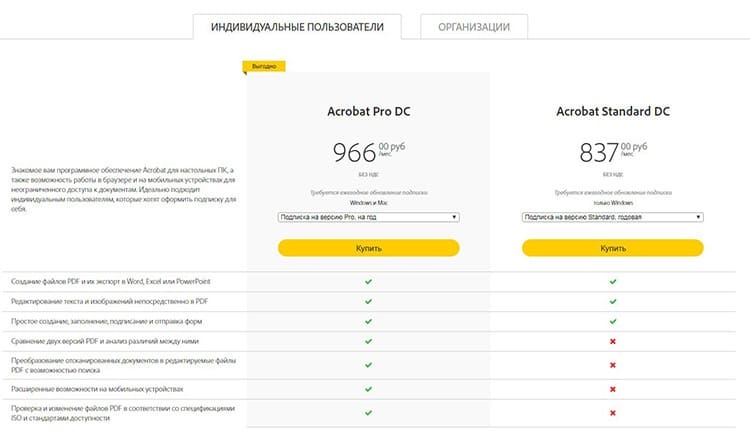
TÄHTIS ON TEADA!
Mis tahes dokumentide võltsimine on kuritegu. Kõik allpool kirjeldatud meetodid on rakendatavad ainult olukordades, kus vormindamine ei mõjuta inimelu erinevaid aspekte. Kui taotlete muid isekas eesmärke, rikute Vene Föderatsiooni seadusi.

PDF -i redigeerimistarkvara - parim lahendus igaks vajaduseks
Nagu me juba ütlesime, on paljudel juhtudel aastal PDF -dokumendid on vaja igasuguseid muudatusi. Varem oli peaaegu ainus imerohi Abby FineReader, mis oli varustatud kohmaka ja aeganõudva teksti tuvastamise funktsiooniga. Aastal 2019 võib abi tulla paljudest erinevatest tööriistadest. Esiteks vaatame populaarseid ja praktilisi programme. Vaatamata teatud puudustele annavad nad parema tulemuse.
Adobe Acrobat Reader DC
Meie hinnang avaneb tootja enda kõige põhilisema lahendusega. Tarkvara funktsionaalsus on väga piiratud. Lisaks failide otsesele vaatamisele ja salvestamisele on see võimeline teksti ja piltide peale tegema ainult erinevaid märke ja kommentaare. Kuna selles redaktoris pole muid kasulikke funktsioone, on raske seda võimalust ideaalseks nimetada.
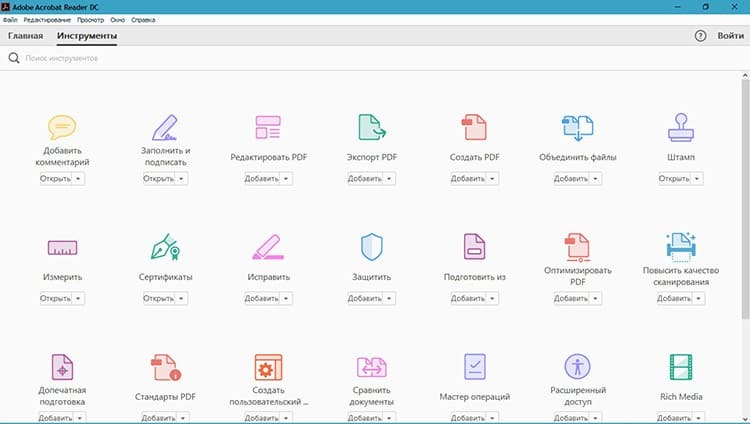
Tehno.guru toimetuslik hinnang: 7,1/10
PDFsam
Suhteliselt uus (ilmus 2017. aastal) programm, mis võimaldab nii tasuta versioonis teha mitmeid toiminguid kui ka kommertsväljaande faile. Tasub esile tõsta selliseid võimalusi nagu rühmitamine, poolitamine ja lehtede asukoha muutmine põhikonfiguratsioonis. Samuti on vaieldamatu eelis võimalus seda kasutada nii Windowsis kui ka Linuxis või MacOS -is. Keerukas liides ja materjalikulud ei võimalda aga seda arengut kõrgelt hinnata.
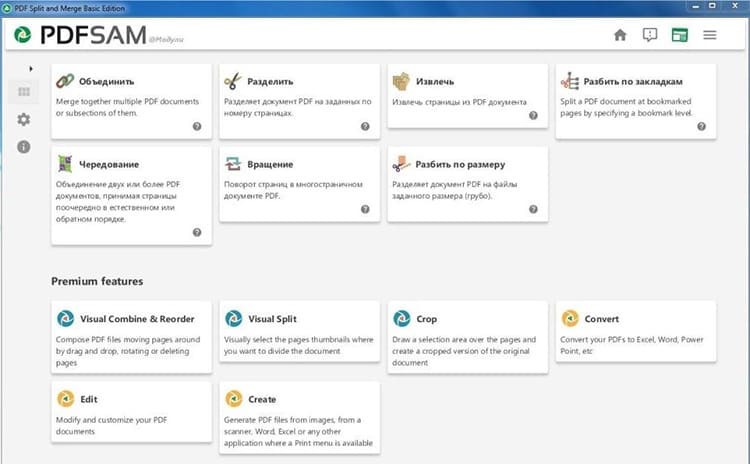
Tehno.guru toimetuslik hinnang: 7,4/10
Nitro PDF -lugeja
Kena välimus ja laiad võimalused dokumendi teisendamiseks teistesse vormingutesse (JPG, DOC jne), samuti mitmeleheküljelise režiimi tugi on selle failidega töötamise tööriista kasuks tugevad argumendid. Sellest hoolimata on ka puudused märkimisväärsed: venekeelse liidese puudumine; põhiversioonis ei ole mõned valikud saadaval ja teave salvestatakse ainult "vesimärgiga" ekraani nurgas. "Täiustatud" paketi maksumus "hammustab" - umbes 160 dollarit.
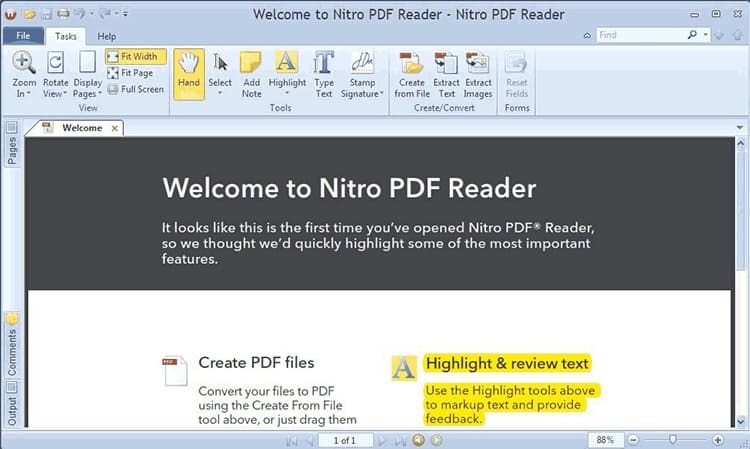
Tehno.guru toimetuslik hinnang: 7,9/10
PDF-XChange Viewer
Väga populaarne programm, mis võimaldab teil faili erinevaid elemente nii redigeerida kui ka ekstraktida. Sellel on lai valik lisafunktsioone, sealhulgas sisseehitatud konvektor. Kahjuks nii tasuta versioonis kui ka eelmisel juhul salvestatakse andmed ainult "vesimärgiga". Täispaketi ostmine on aga palju tulusam, kui töötate pidevalt PDF -iga.

Tehno.guru toimetuslik hinnang: 8,5/10
Sejda PDF
Suurepärane valik neile, kes tunnevad inglise keelt (venestamist pole) ja töötab ka sarnase vorminguga piiratud mahus. Eelarvevalik võimaldab teil salvestada 50 MB andmeid kuni kolme toiminguga päevas. Saadaval olevate valikute valik rahuldab iga kasutaja vajadusi ja liides on lihtne. Tasulisel tellimusel pole kõrget "hinnasilti", mis meeldib ka paljudele.
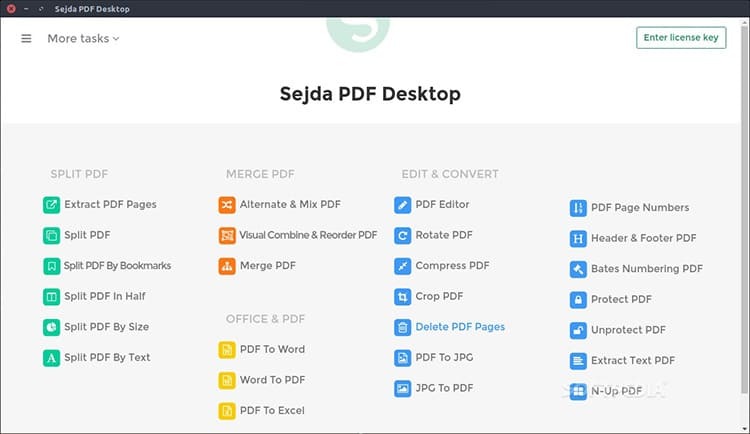
Tehno.guru toimetuslik hinnang: 8,7/10
PDF valmis
Professionaalne toode, mis on mõeldud eelkõige suurtele ettevõtetele, mitte aga isiklikuks kasutamiseks. PDF Complete ei saa mitte ainult muuta teavet, vaid luua ka uusi faile. See ei nõua töötamiseks palju ressursse, mis võimaldab teil tarkvara käitada isegi vanadel arvutitel. Sellele kandidaadile "palju" punkte lisab töötlemise kõrge kvaliteet ja lõpptulemus. Esiteks sooviksin seda utiliiti soovitada professionaalidele ja tõsistele ettevõtetele.
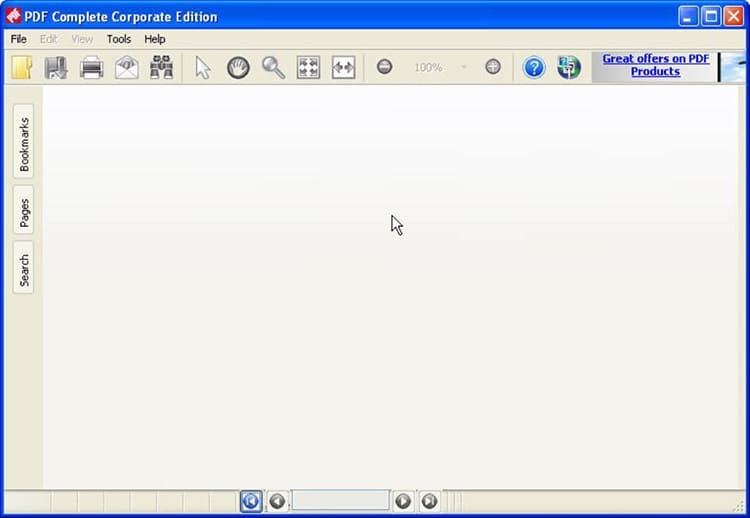
Tehno.guru toimetuslik hinnang: 9,2/10
Adobe Acrobat Pro
Ja siin on meie seaduslik finalist! Kahtlemata väärib enim tähelepanu PDF -i leiutaja areng. Esiteks saate tõeliselt kvaliteetse infotöötluse. Teiseks parandab tugiteenus aktiivselt kõik vead ja parandab need kiiresti. Kolmandaks on tootest mitu versiooni, millest igaüks on peenelt kohandatud konkreetsetele vajadustele ja töömahule.
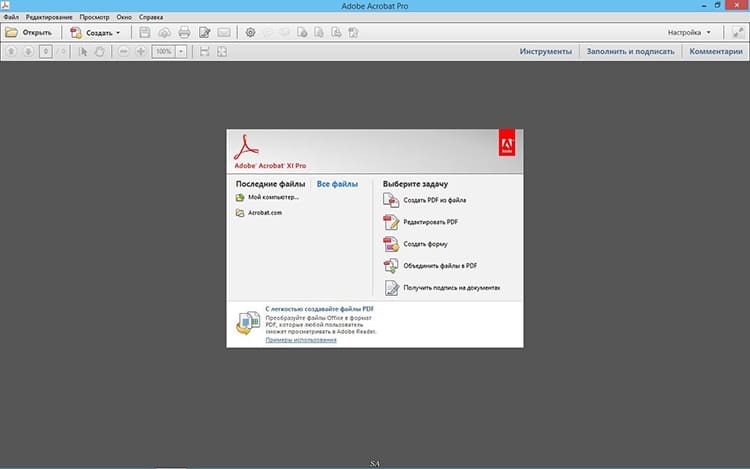
Tehno.guru toimetuslik hinnang: 9,6/10
Märge! Lisaks arvutitele mõeldud versioonile on Adobe'i rakendused olemas ka mobiiliversioonis - saate need alati Play turult (Adnroid) või App Store'ist (iOS) alla laadida. Muidugi on sel juhul funktsionaalsus palju tagasihoidlikum, kuid nutitelefon või tahvelarvuti pole füüsiliselt mõeldud suuremahuliseks töötlemiseks.
Interneti -ressursid PDF -failide redigeerimiseks
Teatud olukordades pole kasutajal aega täisväärtusliku programmi installimiseks ja selle funktsioonide uurimiseks. Selliste inimeste jaoks on mugav "alternatiiv" - veebiteenused, mis pakuvad tasuta või teatud tasu eest abi kõigile Interneti -omanikele, mis meid huvitavad. Vaatame selle segmendi kõige huvitavamaid saite:
| Nimi | Veebilehe aadress | Põhijooned | Teenuste maksumus |
 | https://www.hipdf.com/ru/pdf-editor | Teisendamine, kärpimine, Liit, teksti redigeerimine | 380 rubla kuus |
 | https://tools.pdf24.org/ru/edit-pdf | Teksti töötlemine, piltide lisamine | On vaba |
 | https://www.paperjet.com | Teksti redigeerimine (spetsialiseerunud küsimustikele) | Tasuta 10 faili kuus, üle 5 dollari |
 | https://ru.chromepdf.com | Vormindage tekst, lisage pilte, muutke lehe asukohta | On vaba |
 | https://www.pdf2go.com/ru/edit-pdf | Erineva teabe redigeerimine, piltidega töötamine | Tasuta (piiratud funktsionaalsus) või 5,5 eurot kuus |
 | https://pdfcandy.com/ru/ | Andmete teisendamine, kärpimine, ühendamine, muutmine | On vaba |
PDF -faili redigeerimine: dokumendi töötlemisel teostatavate funktsioonide omadused
Sarnase ülesande täitmiseks mõeldud tööriista omanikul on järgmised küsimused:
- Mida saab PDF -lehtedel üldiselt muuta?
- Kuidas teha õiget toimingut ilma tüütuid vigu tegemata?
Selle probleemi lahendamiseks teeme ettepaneku kaaluda levinumaid võimalusi teabe töötlemiseks. Alustame viivitamata!
Teksti redigeerimine
Selle töö tegemiseks on kolm populaarset viisi. Igal neist on oma tugevused ja nõrkused, kuid lõplik valik on alati teie.
| Meetod | Kirjeldus | Kuidas see välja näeb |
| Graafiliste elementide äratundmine lehel | Süsteem tuvastab graafilised sümbolid ja muudab need redigeeritavaks. Algoritmi ebatäiuslikkuse tõttu peab kasutaja iseseisvalt redigeerima vigu ja ebatäpsusi |  |
| Faili tõlkimine muusse vormingusse, mida saab muuta (teisendamine) | Mugavam variant. Teisendab olemasoleva PDF -faili pildiks (JPG, GIF jne) või dokumendiks (DOC, XLS jne). Seejärel saate need avada ja muuta vajalikku tekstiosa |  |
| Teabe redigeerimine otse dokumendis | Lihtsaim ja mugavam viis. Piisab lihtsalt selle koha valimisest, mida soovime vormindada, ja muudatusi teha. See valik on saadaval ainult kõige võimsamates ja kvaliteetsemates programmides. |  |
Uute piltide lisamine
Teine oluline punkt on faili mis tahes lehtedele lisapiltide lisamine. See valik omandas Adobe Acrobat Pro lihtsaima ja mugavaima vormi, kasutades selle näidet ja kaaludes, kuidas seda teha:
| P / p nr. | Toimingute kirjeldus | Kuidas see välja näeb |
| 1 | Valige ekraani paremas ülanurgas üksus "Tööriistad" ja seejärel alamüksus "Lisa pilt" |  |
| 2 | Vajaliku joonise leiame "Exploreri" abil |  |
| 3 | Valitud fail sisestatakse lehele selle algse suurusega, muudame seda, hoides all klahvi "Shift" ja liigutades hiirt |  |
| 4 | Kleepige muudetud pilt õigesse kohta |  |
Muutke tausta
Paljud inimesed peavad dokumendi tausta muutma. See valik on olemas ka enamikes kaasaegsetes toodetes. Reeglina peate programmi seadetes lihtsalt leidma nupu "Taust" või "Muuda tausta" ja valima vajaliku faili.
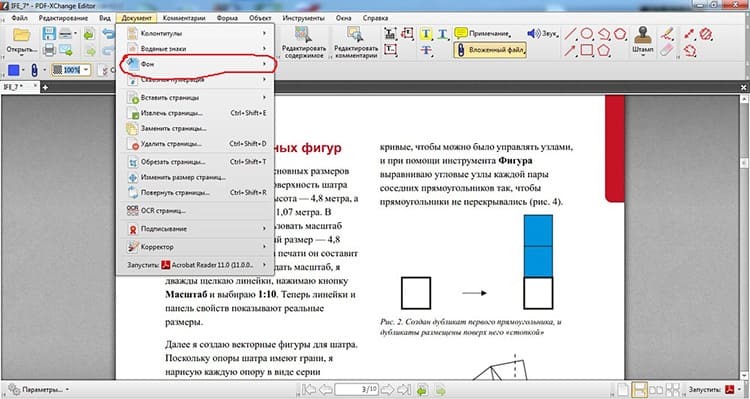
Mitme elemendi liimimine ja eraldamine
Teatud tüüpi tarkvara võimaldab teil ühendada mitu eraldi PDF-faili üheks või eraldada need eraldi osadeks. Need protseduurid on eelmistest keerukamad, seega soovitame vaadata Internetist videot, kus kõiki toiminguid on üksikasjalikult kirjeldatud:
Väliste ja sisemiste linkide loomine
Lingid erinevatele ressurssidele on peaaegu kõigi programmide põhifunktsioon. Seetõttu ei ole mõtet seda eset üksikasjalikult kaaluda - juhised sellega töötamiseks on tootega kaasasolevas "käsiraamatus".
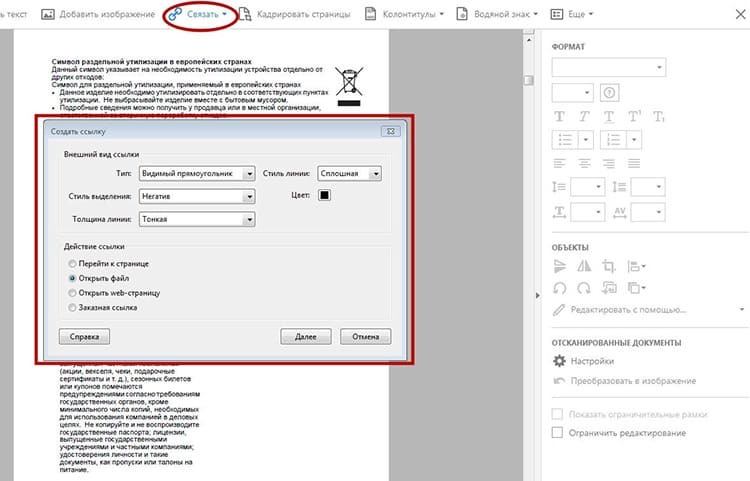
Muud lisafunktsioonid
Peaaegu võimatu mahutada ühte artiklisse kõiki funktsioone, mis võimaldavad PDF -faile redigeerida. Kaasaegsed arengud võimaldavad töötada tabelivormidega, koostada teavet vastastikuseks eksperdihinnanguks ja töödelda andmeid partiidena. Kuna igal aastal ilmub programmide järjest täiuslikumaid ja mugavamaid versioone, on mõnikord isegi kogenud kasutajad kõik lisavõimalused ja parameetrid täiesti tundmatud.
järeldused
See viib meid PDF -failide redigeerimise võimaluste ülevaateuuringu lõppu. Isegi praegu ei saa seda protsessi ühe või kahe nupuvajutusega teostada, kuid tehnoloogia areneb pidevalt, võimaldades kõigil vallandada 100% Adobe Systems'i leiutise potentsiaalist. Noh, me lõpetame siin ja soovime oma lugejatele meeldivat tööd oma ustava abilisega - personaalarvutiga!


